Win10系统设置仅限微软商店安装应用的方法
时间:2023-07-27 09:00:08作者:极光下载站人气:223
很多小伙伴在选择电脑中的操作系统时都会选择使用win10系统,因为Win10系统中的功能十分的丰富并且操作简单,在这款系统中我们可以对电脑中的分辨率、声音以及蓝牙连接等各种功能进行设置。在使用Win10系统的过程中,有的小伙伴为了保证电脑中软件的安全性,想要设置仅安装微软商店的应用,这时我们只需要进入系统设置的存储页面,打开一个磁盘,接着在该磁盘的应用和功能页面中打开“选择获取应用的位置”,最后在下拉列表中选择“仅Microsoft Store”即可。有的小伙伴可能不清楚具体的操作方法,接下来小编就来和大家分享一下Win10系统设置仅限微软商店安装应用的方法。
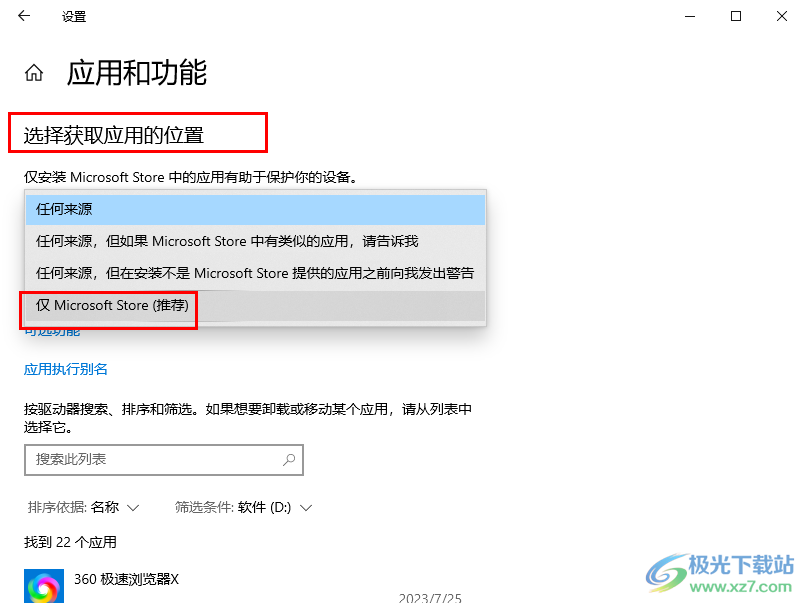
方法步骤
1、第一步,我们先打开桌面左下角的开始按钮,然后在菜单页面中打开设置选项
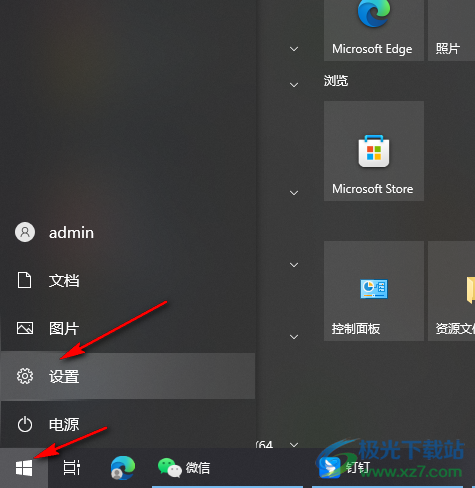
2、第二步,进入Windows设置页面之后,我们在该页面中点击打开“系统”选项
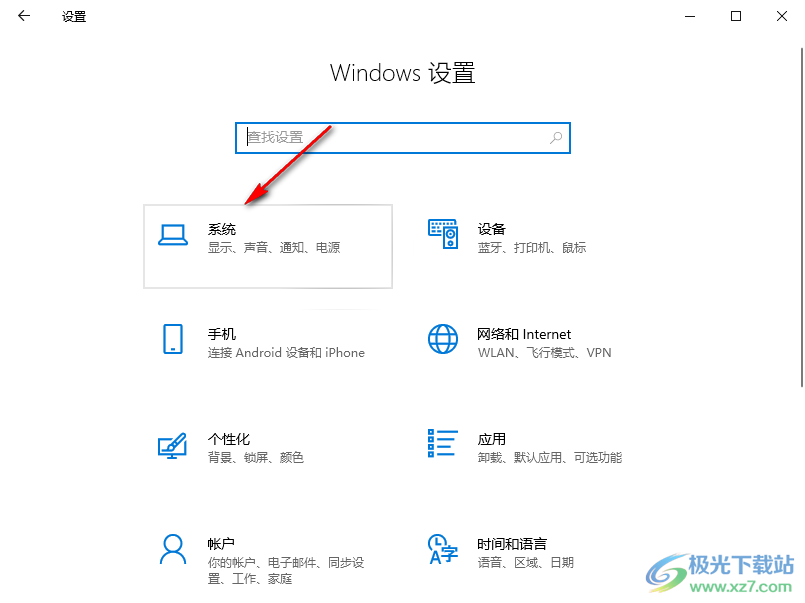
3、第三步,进入系统设置页面之后,我们在存储页面中点击打开“查看其他驱动器上的存储使用情况”选项
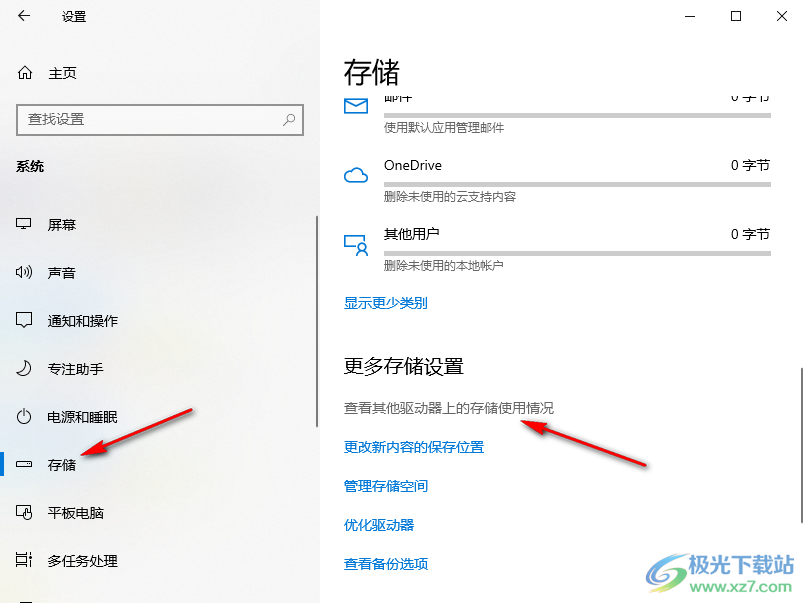
4、第四步,进入“查看其他驱动器上的存储使用情况”页面之后,我们点击打开任意一个磁盘
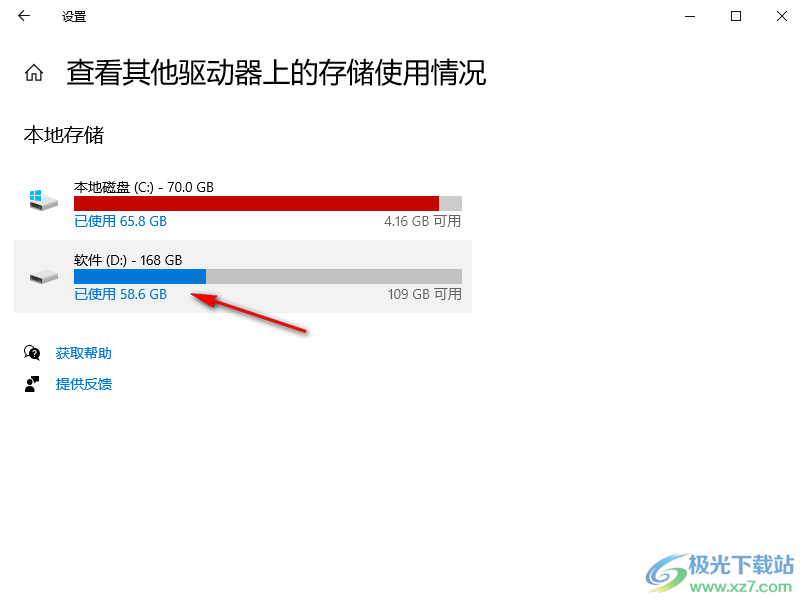
5、第五步,进入磁盘页面之后,我们点击打开“应用和功能”选项
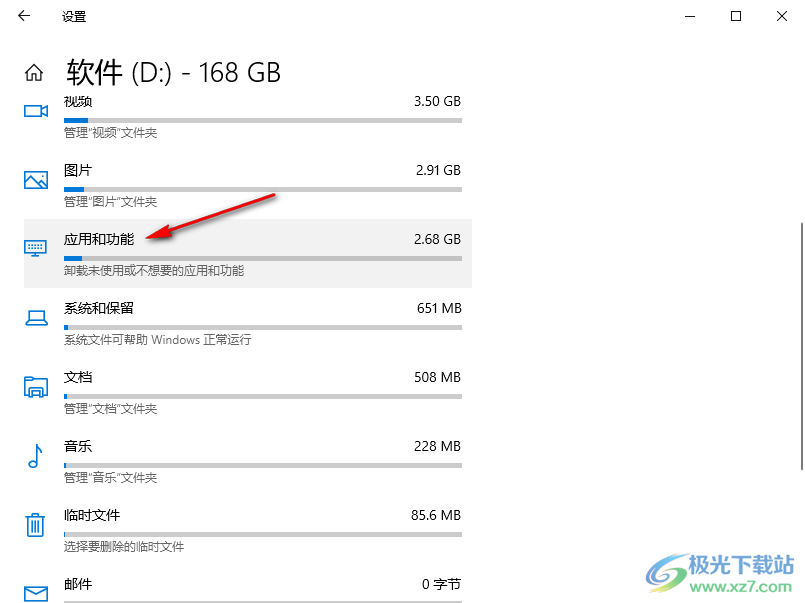
6、第六步,进入应用和功能页面之后,我们打开“选择获取应用的位置”选项,然后在下拉列表中点击选择“仅Microsoft Store”即可
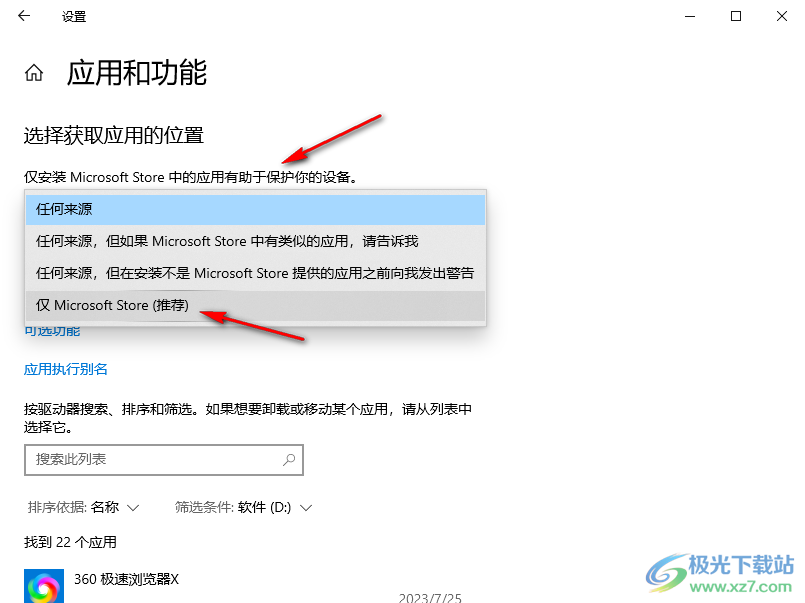
以上就是小编整理总结出的关于Win10系统设置仅限微软商店安装应用的方法,我们在系统设置的存储页面中打开“查看其他驱动器上的存储使用情况”,再在新页面中打开一个磁盘,接着在磁盘页面中打开“应用和功能”选项,最后在该选项页面中打开“选择获取应用的位置”并在下拉列表中选择“仅Microsoft Store”即可,感兴趣的小伙伴快去试试吧。

大小:4.00 GB版本:64位单语言版环境:Win10
- 进入下载
网友评论